PPT插入的图片怎么更改形状
时间:2023-08-27 12:49:18 来源:互联网 阅读:
PPT幻灯片是在工作和学习中经常使用的演讲辅助工具,有时候我们在幻灯片中插入一张图片,一般图片都是矩形的,如果想让图片变成圆角矩形或者五角星,这时候该怎么去设置呢?
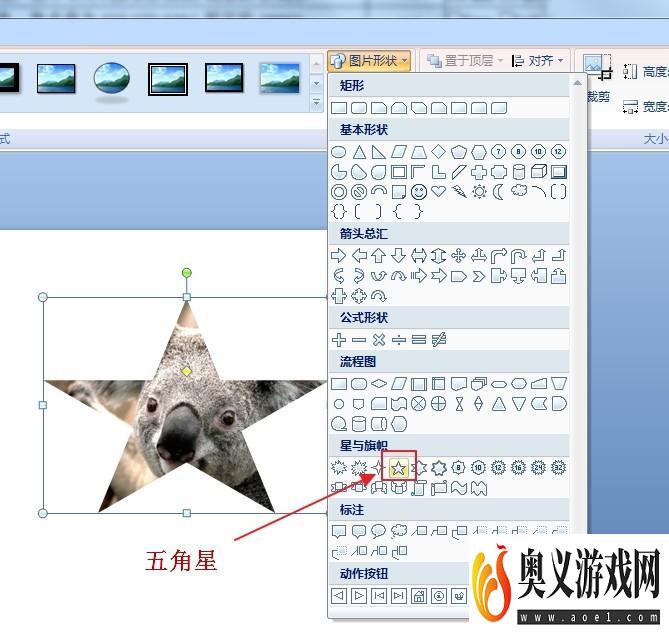
1、这里为了完整演示改变图片形状的过程,首先先插入一张图片,在PPT菜单栏选择“插入”,然后在插图板块中选择“图片”。
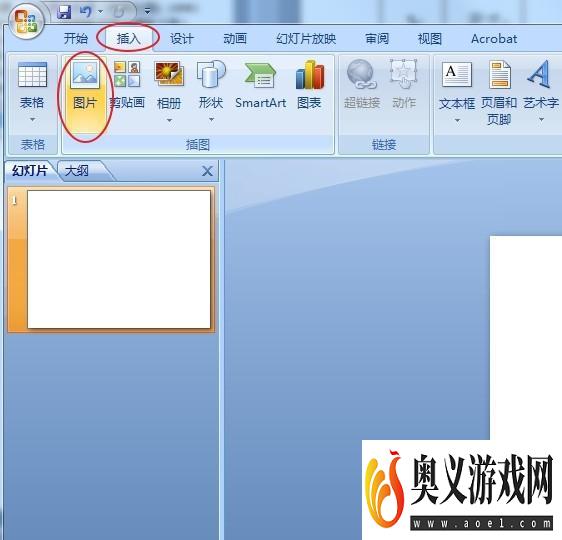
2、随后便会弹出“插入图片”选择框,我们在默认图库中选择考拉这张图片,点击“插入”即可。
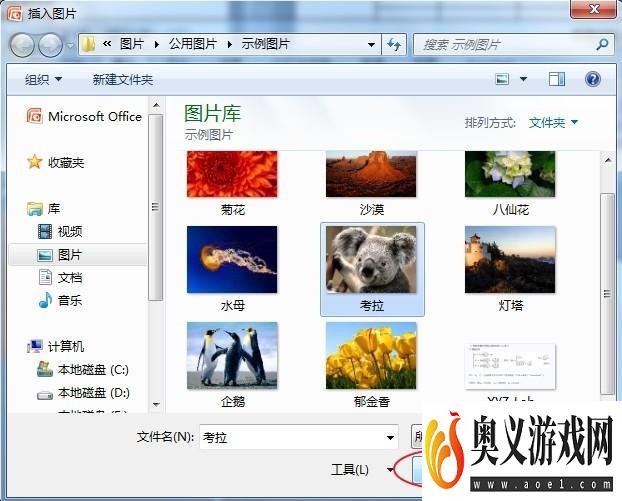
3、插入图片后,如果“格式”菜单没有被激活,双击图片,这样可以激活“格式”菜单,之后在“图片形状”中选择圆角矩形,这时候图片形状就变成圆角矩形了。
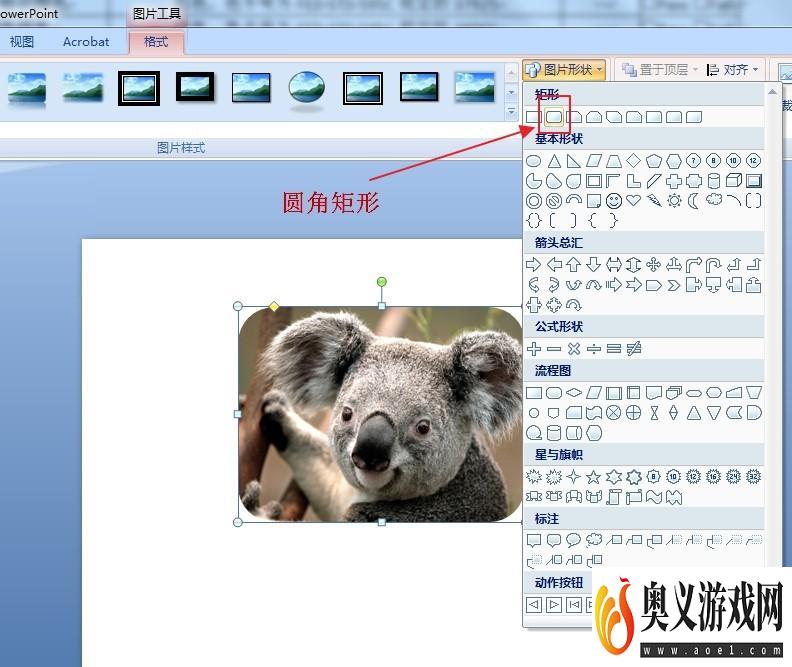
4、如果觉得圆角矩形比较单调,可以更换其他形状,仍然在“图片形状”中选择,比如选择五角星,这时候图片形状就变成五角星了。

5、在“图片形状”中的任意一个形状都可以应用到图片上,比如我们选择一个虚尾箭头,可以看到图片就变成一个虚尾箭头的形状了。
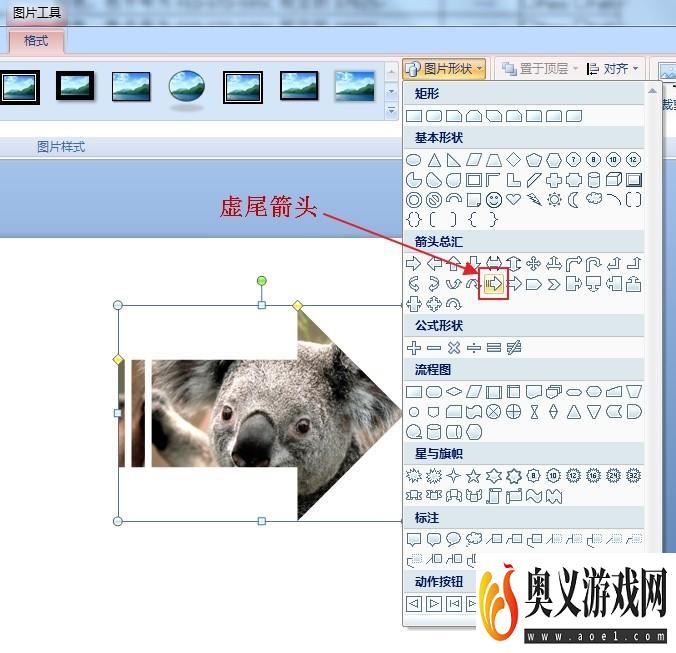
最新更新
更多-

- 今日头条极速版app苹果版下载安装 v9.8.2
- 新闻学习 | 93MB
- Android/Ios 2024-09-09
-

- 今日头条ipad版下载 v9.8.2
- 新闻学习 | 93MB
- Android/Ios 2024-09-09
-

- 今日头条手机版下载 v9.8.2
- 新闻学习 | 93MB
- Android/Ios 2024-09-09
-

- 今日头条免费下载 v9.8.2
- 新闻学习 | 93MB
- Android/Ios 2024-09-09
-

- 今日头条新版安卓客户端app官方下载 v9.8.2
- 新闻学习 | 93MB
- Android/Ios 2024-09-09
-

- 今日头条新闻电脑版 v9.8.2
- 新闻学习 | 93MB
- Android/Ios 2024-09-09
-

- 今日头条苹果版 v9.8.2
- 新闻学习 | 93MB
- Android/Ios 2024-09-09
-

- 《今日头条》官网PC版 v9.8.2
- 新闻学习 | 93MB
- Android/Ios 2024-09-09
软件教程
更多-

- Steam游戏怎么按照入库时间排序
-
互联网
09-01
-

- 鸣潮序幕任务怎么做
-
互联网
09-01
-

- Steam怎么看库内游戏发行日期
-
互联网
09-01
-

- 鸣潮第一幕嘤鸣初相召任务怎么做
-
互联网
09-01
-

- WPS文档怎么制作艺术字?
-
互联网
09-01
-
如有侵犯您的权益,请发邮件给3239592717@qq.com



